
El comando Duplicar armado controla cuántas copias de los objetos seleccionados se realizan y cómo se arreglan o fijan estas copias en el dibujo.
Para obtener más información sobre la fijación de símbolos en paredes en un armado duplicado, vea Insertar símbolos en un armado duplicado.
Para crear una duplicación de armado:
1. Seleccione el objeto o los objetos que desee copiar.
2. Seleccione Editar > Duplicar armado.
Se abrirá el cuadro de diálogo Duplicar armado. Seleccione la Forma del armado para la duplicación deseada. El cuadro de diálogo muestra de manera dinámica los campos apropiados según la forma de armado lineal, rectangular o circular.

Haga clic para mostrar/ocultar los parámetros.
Parámetro |
Descripción |
Número de duplicados |
Especificar el número de copias que se van a crear del objeto original |
Posición del primer duplicado determinada por |
Especificar el punto de comienzo para el primer objeto copiado, especificando las coordenadas o fijando el objeto con el mouse |
Desplazamiento cartesiano |
Para usar coordenadas cartesianas, haga clic en esta opción y especifique la distancia del centro de la copia desde el centro del objeto original introduciendo las coordenadas X, Y y Z. Si la vista es diferente de Superior/plano, y el campo Valores fijados con respecto a está establecido en el Plano de trabajo, las etiquetas en los campos de coordenadas son X’, Y’ y Z’ en vez de X, Y y Z. Z (o Z’) deben ser cero cuando se duplican solo objetos de pantalla 2D. |
Desplazamiento polar |
Esta opción siempre se habilita si se seleccionan los objetos 2D. Si se seleccionan los objetos 3D o híbridos, o si se seleccionan ambos objetos 2D y 3D, esta opción se habilita solo en la vista Superior/plano. Para usar las coordenadas polares, haga clic en esta opción y especifique la distancia del centro de la copia desde el centro del objeto original, introduciendo las coordenadas r (radio), theta (ángulo) y Z; Z debe ser cero cuando se duplican objetos de pantalla 2D. |
Siguiente clic de mouse y Z (o Z’) |
Esta opción siempre se habilita si se seleccionan los objetos 2D. Si se seleccionan los objetos 3D o híbridos, o si se seleccionan ambos objetos 2D y 3D, esta opción se habilita solo en la vista Superior/plano. Para ubicar la copia con el mouse, seleccione Siguiente clic de mouse. Para desplazar la primera copia del plano del objeto original, introduzca un valor Z (o Z’); Z (o Z’) debe ser cero solo cuando se duplican objetos de pantalla 2D. |
Valores fijados con respecto a |
Especificar si el armado se debe construir de acuerdo con el plano de capa activa o con el plano de trabajo |
Cambiar tamaño de duplicados |
Seleccionar Cambiar tamaño de duplicados para cambiar el tamaño de la copia con los valores especificados de la Escala X, Escala Y y Escala Z para dejar las copias en la misma escala que el original, asegúrese de que la opción Cambiar tamaño de duplicados esté desactivada |
Girar duplicados |
Seleccionar Girar duplicados para girar la copia en el Ángulo especificado; para dejar la copia en el mismo giro que el original, asegúrese de que la opción Girar duplicados no esté seleccionada |
Objeto original |
Para incluir el objeto original en el armado, seleccione Retener; de lo contrario, se elimina el objeto original. Para dejar seleccionado el objeto original después de la duplicación, haga clic también en Dejar seleccionado. |
Haga clic para mostrar/ocultar los parámetros.
Parámetro |
Descripción |
Número de columnas |
Especificar el número de copias a crear del objeto original en la dirección X del armado (duplicación de plano de la capa activa) o en la dirección X (duplicación de plano de trabajo) |
Número de filas |
Especificar el número de copias a crear del objeto original en la dirección Y del armado (duplicación de plano de la capa activa) o en la dirección Y (duplicación de plano de trabajo) |
Número de pilas |
Especificar el número de copias a crear del objeto original en la dirección Z del armado (duplicación de plano de la capa activa) o en la dirección Z' (duplicación de plano de trabajo) |
Distancia entre columnas |
Especificar la distancia entre cada columna en el armado (medida desde los centros de los objetos copiados) |
Distancia entre filas |
Especificar la distancia entre cada fila en el armado (medida desde los centros de los objetos copiados) |
Distancia entre pilas |
Especificar la distancia entre cada pila en el armado (medida desde los centros de los objetos copiados); este valor debe ser de cero cuando se duplican sólo objetos 2D |
Valores con respecto a |
Especificar si el armado se debe construir de acuerdo con el plano de capa activa o con el plano de trabajo |
Cambiar tamaño de duplicados |
Seleccionar Cambiar tamaño de duplicados para cambiar el tamaño de la copia con los valores especificados de la Escala X, Escala Y y Escala Z para dejar las copias en la misma escala que el original, asegúrese de que la opción Cambiar tamaño de duplicados esté desactivada |
Girar duplicados |
Seleccionar Girar duplicados para girar la copia en el Ángulo especificado; para dejar la copia en el mismo giro que el original, asegúrese de que la opción Girar duplicados no esté seleccionada |
Objeto original |
Para incluir el objeto original en el armado, seleccione Retener; de lo contrario, se elimina el objeto original. Para dejar seleccionado el objeto original después de la duplicación, haga clic también en Dejar seleccionado. |
Haga clic para mostrar/ocultar los parámetros.
Parámetro |
Descripción |
Número de duplicados |
Especificar el número de copias que se van a crear del objeto original |
Ángulo entre duplicados |
Especificar el ángulo de separación entre los centros de cada objeto en el armado |
Desplazamiento en Z (o Z') de duplicados sucesivos |
Para desplazar copias desde el plano del objeto original, especificar la distancia entre cada copia sucesiva. Si la vista no es Superior/plano y la opción Valores fijados con respecto a está establecida en el plano de trabajo, la etiqueta es Z en vez de Z'. Z y Z’ deben ser cero cuando se duplican solo objetos de pantalla 2D. |
Punto central de círculo |
Especificar el punto central del armado circular, especificando las coordenadas o ubicando el armado con el mouse |
X e Y (o X’ e Y’) |
Para fijar el armado usando coordenadas, introducir las coordenadas X e Y de su punto central. Si la vista no es Superior/plano y la opción Valores fijados con respecto a está establecido en Plano de trabajo, las etiquetas en los campos de coordenadas son X' e Y' en vez de X e Y. |
Siguiente clic de mouse |
Esta opción está siempre habilitada si están seleccionados los objetos 2D; si están seleccionados los objetos 3D o híbridos, o si están seleccionados los objetos 2D y 3D, esta opción está habilitada sólo en la vista Superior/plano. Seleccionar Siguiente clic de mouse para ubicar el armado de manera que su centro está en el punto del siguiente clic del mouse. |
Valores fijados con respecto a |
Especificar si el armado se debe construir de acuerdo con el plano capa activa o con el plano de trabajo |
Cambiar tamaño de duplicados |
Seleccionar Cambiar tamaño de duplicados para cambiar el tamaño de la copia con los valores especificados de la Escala X, Escala Y y Escala Z para dejar las copias en la misma escala que el original, asegúrese de que la opción Cambiar tamaño de duplicados esté desactivada |
Girar duplicados |
Seleccionar Girar duplicados para girar cada copia sucesiva en Ángulo entre duplicados o Ángulo personalizado específico; para dejar las copias en el mismo giro que el objeto original, asegúrese de que Girar duplicados no esté seleccionado. |
Objeto original |
Para incluir el objeto original en el armado, seleccione Retener; de lo contrario, se elimina el objeto original. Para dejar seleccionado el objeto original después de la duplicación, haga clic también en Dejar seleccionado. |
3. Establezca los parámetros y haga clic en OK.
Si la ubicación del armado ya está especificado, el programa ubica automáticamente los armados duplicados.
Si se seleccionó Siguiente clic de mouse, mueva el cursor a donde se ubicarán las copias y haga clic. Para matrices circulares y rectangulares, haga clic en el mouse en el centro del armado.
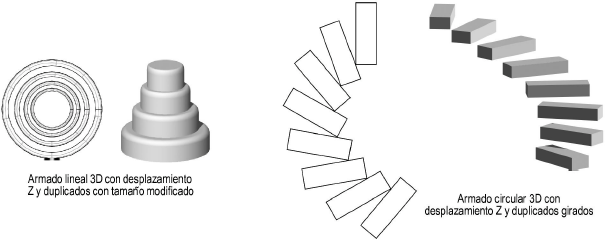
~~~~~~~~~~~~~~~~~~~~~~~~~
